Mit dem Modifikator "Abschrägung" können Sie Konturen in 3D-Objekte extrudieren und den Kanten eine flache oder runde Abschrägung zuweisen. Dieser Modifikator ist besonders für die Erstellung von 3D-Text und -Logos geeignet, kann aber auf beliebige Konturen angewendet werden.
"Abschrägung" verwendet eine Kontur als Basis eines 3D-Objekts. Danach extrudieren Sie die Kontur um bis zu vier Ebenen und weisen für jede Ebene einen Versatzwert zu.
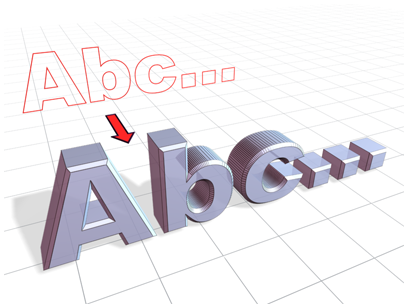
Abgeschrägter Text
Prozeduren
Beispiel: So bearbeiten Sie Text mit "Abschrägung":
- Erstellen Sie Text mit Standardeinstellungen.
Schriftart = Arial, Größe = 100,0.
- Wenden Sie den Modifikator "Abschrägung" an.
- Geben Sie -1,0 in das Feld "Startversatz" ein.
- Führen Sie für Ebene 1 folgende Schritte durch:
- Geben Sie 5,0 für "Höhe" ein.
- Geben Sie 2,0 für "Umriss" ein.
- Aktivieren Sie Ebene 2, und gehen Sie folgendermaßen vor:
- Geben Sie 5,0 für "Höhe" ein.
- Geben Sie 0,0 für "Umriss" ein.
- Aktivieren Sie Ebene 3, und gehen Sie folgendermaßen vor:
- Geben Sie 5,0 für "Höhe" ein.
- Geben Sie -2,0 für "Umriss" ein.
- Aktivieren Sie "Linien nicht kreuzen", falls notwendig.
In diesem Beispiel wird normaler, dreidimensional abgeschrägter Text mit gleichen Abschrägungen vorn und hinten erstellt.
Benutzeroberfläche
Rollout Parameter
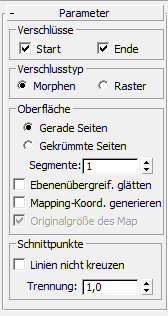
Bereich "Verschlüsse"
Mit den Kontrollkästchen im Bereich Verschlüsse können Sie festlegen, ob das mit Abschrägung abgeschrägte Objekt mit Verschlüssen versehen wird.
- Anfang
-
Mit dieser Option wird das Ende mit dem niedrigsten lokalen Z-Wert (die Unterseite des Objekts) mit einem Verschluss versehen. Ist die Option deaktiviert, bleibt die Unterseite offen.
- Ende
-
Mit dieser Option wird das Ende mit dem höchsten lokalen Z-Wert (die Oberseite des Objekts) mit einem Verschluss versehen. Ist die Option deaktiviert, bleibt die Oberseite offen.
Bereich "Verschlusstyp"
Der Typ des verwendeten Verschlusses wird über zwei Optionsfelder bestimmt.
- Morphen Erstellt Verschlussflächen, die zum Morphen geeignet sind.
- Raster Erstellt Verschlussflächen in einem Rastermuster. Dieser Verschlusstyp ist besser zum Verformen und Rendern geeignet als Morph-Verschlüsse.
Bereich "Oberfläche"
Bestimmt die Seitenkrümmung, die Glättung und das Mapping der Oberfläche.
Die zwischen Ebenen verwendete Interpolationsmethode wird mit den ersten beiden Optionsfeldern festgelegt; die Anzahl der zu interpolierenden Segmente wird in einem Zahlenauswahlfeld bestimmt.
- Gerade Seiten Wenn dieses Optionsfeld aktiv ist, erfolgt die Segmentinterpolation zwischen Ebenen entlang einer geraden Linie.
- Gekrümmte Seiten Wenn dieses Optionsfeld aktiv ist, erfolgt die Segmentinterpolation zwischen Ebenen entlang einer Bezier-Kurve. Sie erhalten eine sichtbare Krümmung, wenn Sie mehrere Segmente mit gekrümmten Seiten verwenden.
Segmente Hier wird die Anzahl der Übergangssegmente zwischen den einzelnen Ebenen festgelegt.
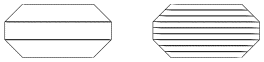
Abschrägungen über vier Ebenen mit 1 und 2 Segmenten
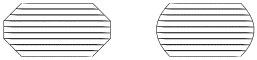
Abschrägung mit linearen und gekrümmten Seiten
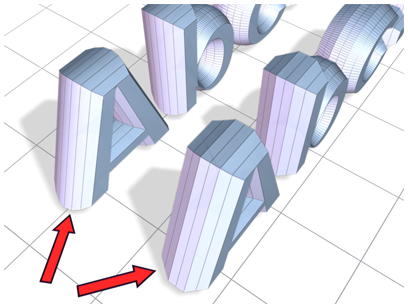
Runden und Glätten der Seiten der abgeschrägten Objekte
- Ebenenübergreifend glätten
-
Bestimmt, ob Glättungsgruppen auf die Seiten eines Abschrägungsobjekts angewendet werden. Für Verschlüsse wird immer eine andere Glättungsgruppe verwendet als für die Seiten.
- Wenn diese Option aktiviert ist, werden Glättungsgruppen auf die Seiten angewendet. Die Seiten werden abgerundet dargestellt.
- Ist sie deaktiviert, werden keine Glättungsgruppen angewendet. Die Seiten werden als flache Abschrägungen angezeigt.
- Mapping-Koordinaten generieren
-
Wenn diese Option aktiviert ist, werden Mapping-Koordinaten auf das abgeschrägte Objekt angewendet.
- Originalgröße des Map
-
Diese Option steuert die Skalierungsmethode für auf das Objekt angewendete Textur-Mapping-Materialien. Die Skalierungswerte werden von den Einstellungen unter "Originalskalierung verwenden" im Rollout "Koordinaten" des angewendeten Materials festgelegt. Vorgabe = Aktiviert.
Bereich "Schnittpunkte"
Verhindert, dass spitze Ecken benachbarte Kanten überlappen.
Die Abschrägung ist am effektivsten mit abgerundeten Konturen oder Konturen, deren Ecken größere Winkel als 90 Grad aufweisen. Bei spitzen Winkeln (weniger als 90 Grad) entstehen sehr starke Abschrägungseffekte, und sie überschneiden oft danebenliegende Kanten.
- Linien nicht kreuzen
-
Verhindert, dass Umrisse sich selbst kreuzen. Dazu werden zusätzliche Scheitelpunkte in den Umriss eingefügt und scharfe Ecken durch ein flaches Liniensegment ersetzt.
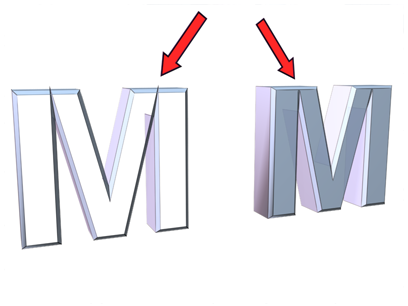
Verwendung von "Linien nicht kreuzen":
.Links: Deaktiviert
Rechts: Aktiviert
- Trennung
-
Legen Sie hier den Abstand fest, der zwischen Kanten eingehalten werden soll. Der Mindestwert beträgt 0,01.
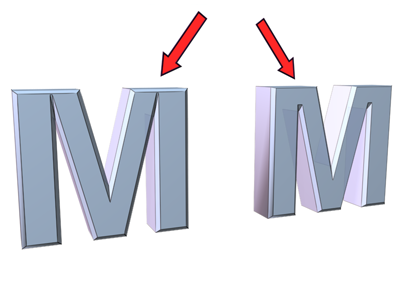
Ändern des Werts "Trennung"
Rollout "Änderungswerte"
Enthält die Parameter, mit denen Sie Höhe und Abschrägungsgrad von bis zu vier Ebenen festlegen können.
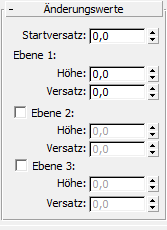
Für ein abgeschrägtes Objekt sind mindestens zwei Ebenen erforderlich: ein Beginn und ein Ende. Sie fügen weitere Ebenen ein, wenn Sie das Ausmaß und die Richtung des Abschrägungseffekts vom Beginn bis zum Ende variieren möchten.
Abschrägungsebenen sind mit den Schichten einer Torte vergleichbar. Der Startversatz ist der Tortenboden, und durch die Parameter der Ebene 1 werden die Höhe und die Größe der ersten Ebene festgelegt.
"Ebene 2" und "Ebene 3" sind optional und ermöglichen die Veränderung der Größe und Richtung des Abschrägungseffekts. Wenn Sie "Ebene 2" oder "Ebene 3" aktivieren, fügen Sie dem abgeschrägten Objekt eine weitere Ebene hinzu, wobei durch die Höhe und den Versatz die Differenz zur vorhergehenden Ebene angegeben wird.
Die zuletzt aktivierte Ebene liegt immer oben im Objekt.
Die Parameter der Ebene 1 müssen immer festgelegt werden.
Beim traditionell abgeschrägtem Text werden alle Ebenen mit den folgenden Eigenschaften verwendet:
- "Startversatz" kann ein beliebiger Wert sein (normalerweise 0,0).
- Der Versatz der Ebene 1 ist ein positiver Wert.
- Der Versatz von Ebene 2 ist 0,0. Keine Veränderung zu Ebene 1.
- Der Versatz von Ebene 3 ist das Negativ von Ebene 1. Gibt Ebene 3 in derselben Größe wie "Startversatz" zurück.
- Startversatz
-
Durch diesen Wert wird der Abstand des Umrisses von der ursprünglichen Kontur bestimmt. Ein Wert ungleich Null ändert die Größe der ursprünglichen Kontur.
- Durch positive Werte wird der Versatz größer.
- Durch negative Werte wird er kleiner.
- Ebene 1
-
Weist zwei Parameter für die Differenz zur Anfangsebene auf.
- Höhe Bestimmt den Abstand von Ebene 1 über der Anfangsebene.
- Versatz Bestimmt die Entfernung des Versatzes von Ebene 1 zum Startversatz.
- Ebene 2
-
Fügt eine weitere Ebene hinter der Ebene 1 hinzu.
- Höhe Bestimmt den Abstand über Ebene 1.
- Versatz Bestimmt den Versatzabstand zwischen dem Umriss der Ebene 2 und der Ebene 1.
- Ebene 3
-
Fügt eine weitere Ebene hinter der vorausgehenden Ebene hinzu. Ist "Ebene 2" deaktiviert, wird die Ebene 3 hinter der Ebene 1 eingefügt.
- Höhe Bestimmt den Abstand zur vorhergehenden Ebene.
- Versatz Bestimmt den Abstand des Versatzes von Ebene 3 zur vorhergehenden Ebene.